Πώς να προσθέσετε μαύρο φόντο στη φωτογραφία (online και offline)
Έχετε τραβήξει ποτέ μια εκπληκτική φωτογραφία μόνο και μόνο για να νιώσετε ότι το φόντο δεν το αδικεί; Η προσθήκη μαύρου φόντου μπορεί να κάνει το θέμα σας pop, δημιουργώντας μια εντυπωσιακή και επαγγελματική εμφάνιση. Είτε είστε αρχάριος είτε έμπειρος φωτογράφος, μαθαίνετε πώς να το κάνετε προσθέστε μαύρο φόντο στις φωτογραφίες σας είναι μια πολύτιμη δεξιότητα. Σε αυτόν τον οδηγό, θα εξερευνήσουμε 3 ισχυρά εργαλεία που μπορούν να σας βοηθήσουν να επιτύχετε αυτό το αποτέλεσμα. Ας βουτήξουμε!
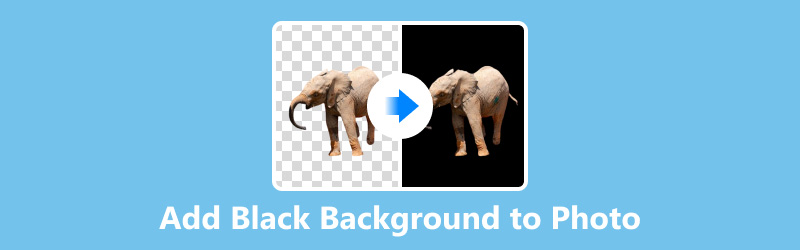
- ΛΙΣΤΑ ΟΔΗΓΩΝ
- Μέρος 1. Προσθέστε ένα μαύρο φόντο στο Photo Online με το καλύτερο πρόγραμμα επεξεργασίας φωτογραφιών AI
- Μέρος 2. Προσθήκη μαύρου φόντου στη φωτογραφία στο Photoshop
- Μέρος 3. Τοποθετήστε ένα μαύρο φόντο σε μια εικόνα με το Snapseed σε iPhone/Android
- Μέρος 4. Συχνές ερωτήσεις
Μέρος 1. Προσθέστε ένα μαύρο φόντο στο Photo Online με το καλύτερο πρόγραμμα επεξεργασίας φωτογραφιών AI
Αφαίρεση φόντου ArkThinker είναι ένα διαδικτυακό εργαλείο που έχει σχεδιαστεί για να απλοποιεί τη διαδικασία αλλαγής φόντου φωτογραφιών. Αυτό το πρόγραμμα επεξεργασίας με τεχνητή νοημοσύνη διευκολύνει την απομόνωση του θέματός σας για να αφαιρέσετε το φόντο και να αντικαταστήσετε οποιοδήποτε φόντο με ένα συμπαγές μαύρο χρώμα ή άλλα χρώματα. Αυτό το εργαλείο είναι δωρεάν για χρήση στον Ιστό μέσω του προγράμματος περιήγησής σας στον υπολογιστή και στο κινητό τηλέφωνο εν κινήσει. Μπορείτε επίσης να προσθέσετε μια νέα εικόνα ως φόντο για να αντικαταστήσετε την αρχική.
Ανεβάστε τη φωτογραφία σας
Επίσκεψη Αφαίρεση φόντου ArkThinker στον υπολογιστή σας ή στο πρόγραμμα περιήγησης του κινητού σας τηλεφώνου, κάντε κλικ στο Προσθήκη Αρχείων στην Έναρξη και μεταφορτώστε την εικόνα που θέλετε να αλλάξετε σε μαύρη.

Αφαιρέστε το φόντο
Το φόντο της φωτογραφίας που ανεβάσατε θα εντοπιστεί και θα εξαλειφθεί αυτόματα χρησιμοποιώντας την τεχνολογία AI.

Προσθέστε μαύρο φόντο
Μόλις αφαιρεθεί το αρχικό φόντο, θα γίνει μια εικόνα με διαφανές φόντο. Πλοηγηθείτε στο Επεξεργασία και επιλέξτε μαύρο χρώμα από τις επιλογές φόντου που παρέχονται ή ανεβάστε ένα προσαρμοσμένο μαύρο φόντο.
Επεξεργασία και λήψη
Αυτό το εργαλείο αλλαγής φόντου σάς επιτρέπει επίσης να προσαρμόσετε τις άκρες, να μετακινήσετε την εικόνα αποκοπής και να την περιστρέψετε ή να την αναστρέψετε.
Εάν είστε ικανοποιημένοι με το εφέ, κάντε λήψη της επεξεργασμένης φωτογραφίας σας κάνοντας κλικ στο Κατεβάστε κουμπί.
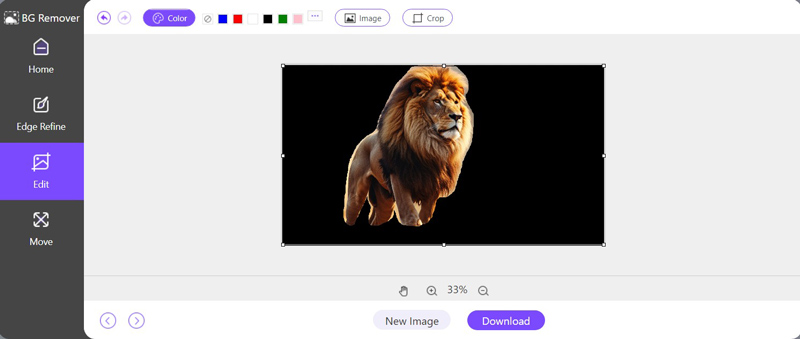
Το ArkThinker Background Remover είναι ιδανικό για όσους αναζητούν έναν γρήγορο και αποτελεσματικό τρόπο να προσθέσουν μαύρο φόντο στις φωτογραφίες τους χωρίς να χρειάζονται προηγμένες δεξιότητες επεξεργασίας.
- Φιλική προς το χρήστη διεπαφή.
- Γρήγορη και ακριβής τεχνολογία AI.
- Δεν απαιτείται εγκατάσταση λογισμικού.
- Η επεξεργασία παρτίδων δεν περιορίζεται.
Μέρος 2. Προσθήκη μαύρου φόντου στη φωτογραφία στο Photoshop
Το Photoshop, το κορυφαίο λογισμικό επεξεργασίας εικόνων, είναι το απόλυτο εργαλείο σας για να μεταμορφώσετε οποιαδήποτε φωτογραφία με ακρίβεια και δημιουργικότητα. Είτε προσθέτετε ένα εντυπωσιακό μαύρο φόντο για να τονίσετε το θέμα σας είτε κάνετε ανεπαίσθητες ρυθμίσεις, το Photoshop παρέχει μια διαισθητική και στιβαρή πλατφόρμα για να ζωντανέψει το όραμά σας. Το εκτεταμένο σετ χαρακτηριστικών του καθιστά εύκολη την παραγωγή αποτελεσμάτων υψηλών προδιαγραφών, καθιστώντας το την προτιμώμενη επιλογή τόσο για άπειρους ερασιτέχνες όσο και για έμπειρους ειδικούς.
Ανοίξτε την εικόνα σας
Εκτελέστε το Photoshop στον υπολογιστή σας και ανοίξτε τη φωτογραφία που θέλετε να επεξεργαστείτε επιλέγοντας Αρχείο > Άνοιγμα και επιλέγοντας το αρχείο εικόνας σας.
Αντιγράψτε το επίπεδο:
Στον πίνακα "Επίπεδα", κάντε δεξί κλικ στο επίπεδο εικόνας και επιλέξτε Διπλότυπο Επίπεδο. Αυτό διασφαλίζει ότι έχετε αντίγραφο ασφαλείας της αρχικής εικόνας.
Επιλέξτε το θέμα:
Χρησιμοποιήστε το Εργαλείο γρήγορης επιλογής ή Εργαλείο μαγικού ραβδιού από το αριστερό παράθυρο για να επιλέξετε το θέμα.
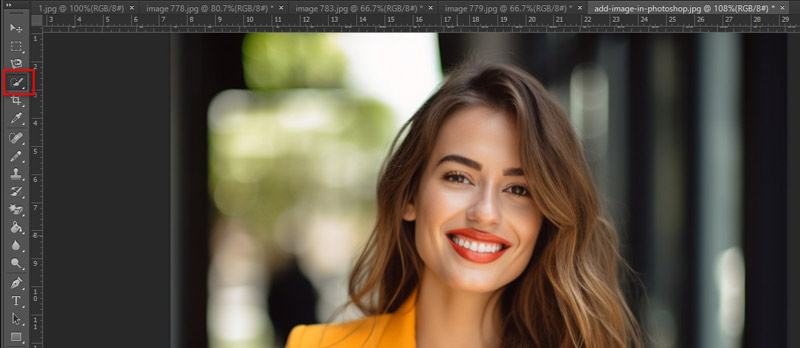
Με την επιλογή Επιλέγω > Επιλέξτε και μάσκα και ακονίζοντας τις άκρες της επιλογής σας με τα εργαλεία βελτιστοποίησης, μπορείτε να προσαρμόσετε την επιλογή.
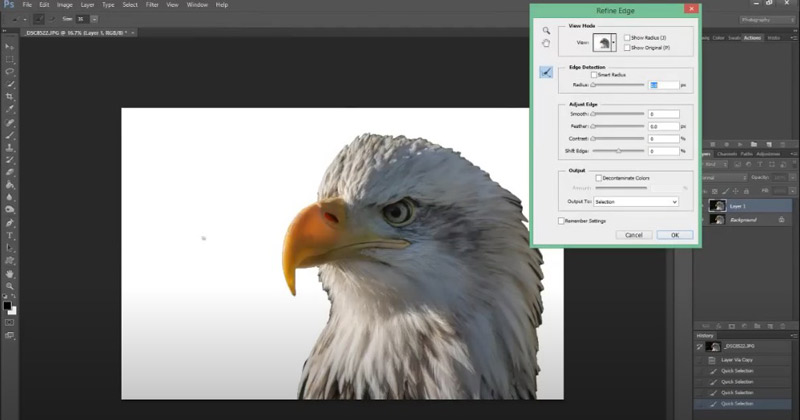
Σημείωση: Επιλέξτε το Εργαλείο γρήγορης επιλογής για σύνθετες, ποικίλες περιοχές και το Εργαλείο μαγικό ραβδί για ομοιόμορφες, μονόχρωμες περιοχές.
Γεμίστε το νέο στρώμα με μαύρο χρώμα
Κάντε κλικ στο Νέο στρώμα εικονίδιο στο κάτω μέρος του πίνακα Επίπεδα. Επιλέξτε το νέο επίπεδο και μετά μεταβείτε στο Επεξεργασία > Συμπλήρωση. Στο παράθυρο διαλόγου, επιλέξτε Μαύρος από το αναπτυσσόμενο μενού και κάντε κλικ Εντάξει. Αυτό γεμίζει το νέο στρώμα με ένα συμπαγές μαύρο χρώμα.
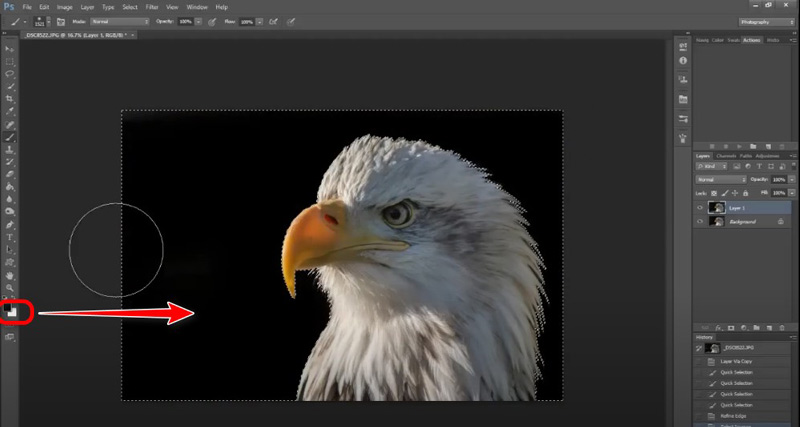
Καλύψτε το φόντο
Κάντε κλικ στο Προσθήκη μάσκας επιπέδου εικονίδιο στο κάτω μέρος του πίνακα Επίπεδα ενώ είναι επιλεγμένο το επίπεδο της αντιγραμμένης εικόνας, με την προϋπόθεση ότι η επιλογή θέματός σας είναι ακόμα ενεργή. Αυτό θα κρύψει τα πάντα εκτός από το θέμα σας, δείχνοντας το μαύρο φόντο από το επίπεδο παρακάτω.
Αν θέλεις αφαιρέστε το φόντο από την εικόνα στο Photoshop, τότε εδώ πρέπει απλώς να κάνετε κλικ στο κουμπί Διαγραφή.
Εάν απαιτείται, χρησιμοποιήστε ένα μαλακό πινέλο για να βάψετε τη μάσκα στρώσης για να ρυθμίσετε με ακρίβεια τις άκρες του θέματος. Χρησιμοποιήστε το μαύρο για να κρύψετε και το λευκό για να αποκαλύψετε, διασφαλίζοντας μια απρόσκοπτη ανάμειξη μεταξύ του θέματός σας και του μαύρου φόντου.
Τώρα ολοκληρώθηκε η προσθήκη του μαύρου χρώματος στη φωτογραφία σας στο Photoshop.
Μπορείτε να κάνετε οποιεσδήποτε τελικές προσαρμογές, όπως να βελτιώσετε την αντίθεση ή τη φωτεινότητα, για να κάνετε το θέμα σας να ξεχωρίζει στο μαύρο φόντο.
- Προηγμένες δυνατότητες επεξεργασίας.
- Υψηλή ακρίβεια και έλεγχος.
- Μεγάλη γκάμα πρόσθετων λειτουργιών.
- Πιο απότομη καμπύλη μάθησης.
- Απαιτεί συνδρομή.
Μέρος 3. Τοποθετήστε ένα μαύρο φόντο σε μια εικόνα με το Snapseed σε iPhone/Android
Το Snapseed είναι μια ευέλικτη εφαρμογή επεξεργασίας φωτογραφιών για κινητά που αναπτύχθηκε από την Google. Διαθέσιμο τόσο για iPhone όσο και για Android, το Snapseed σάς παρέχει μια σειρά από επαγγελματικά εργαλεία επεξεργασίας σε ένα φιλικό προς το χρήστη πακέτο. Εδώ, θα το χρησιμοποιήσουμε για να σας δείξουμε πώς να το κάνετε αλλάξτε το φόντο της εικόνας και προσθέστε το μαύρο χρώμα σε μια εικόνα στο κινητό σας τηλέφωνο.
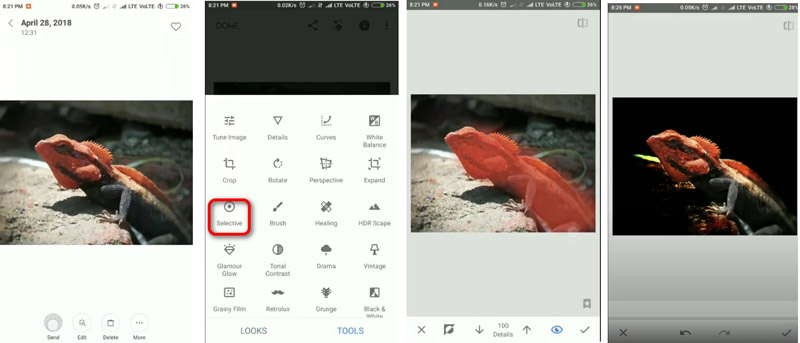
Ανοίξτε τη φωτογραφία σας στο Snapseed
Κατεβάστε αυτήν την εφαρμογή από το App Store ή το Google Play. Στη συνέχεια, εκκινήστε το και επιλέξτε τη φωτογραφία που θέλετε να αλλάξετε το φόντο πατώντας το εικονίδιο μεγάλο συν.
Χρησιμοποιήστε το επιλεκτικό εργαλείο
Πατήστε το εργαλείο «Επιλεκτική» και τοποθετήστε ένα σημείο στο φόντο που θέλετε να αλλάξετε.
Προσαρμόστε το φόντο
Σκουρύνετε το φόντο χρησιμοποιώντας τα ρυθμιστικά φωτεινότητας και αντίθεσης. Επίσης, μπορείτε να χρησιμοποιήσετε το Βούρτσα εργαλείο για να το βάψετε με το χέρι.
Αποθηκεύστε τη φωτογραφία σας
Μόλις είστε ικανοποιημένοι με τις προσαρμογές σας, αποθηκεύστε τη νέα σας φωτογραφία με μαύρο φόντο.
Το Snapseed είναι μια εξαιρετική επιλογή για χρήστες κινητών που θέλουν να επεξεργάζονται τις φωτογραφίες τους εν κινήσει. Προσφέρει ισχυρά εργαλεία σε μια απλή διεπαφή.
- Δωρεάν για χρήση.
- Εύκολη εκμάθηση και πλοήγηση.
- Διαθέσιμο σε iPhone και Android.
- Λιγότερο ακριβές από το λογισμικό επιτραπέζιου υπολογιστή.
- Περιορισμένες προηγμένες δυνατότητες.
Μέρος 4. Συχνές ερωτήσεις
Μπορούμε να αλλάξουμε το φόντο μιας φωτογραφίας σε λευκό φόντο;
Απολύτως! Τα ίδια εργαλεία και τεχνικές που χρησιμοποιούνται για την προσθήκη μαύρου φόντου μπορούν επίσης να εφαρμοστούν για να αλλάξετε το φόντο της φωτογραφίας σας σε λευκό. Απλώς επιλέξτε λευκό αντί για μαύρο στα βήματα επεξεργασίας σας.
Πώς μπορώ να προσθέσω ένα προσαρμοσμένο φόντο στις φωτογραφίες μου στο διαδίκτυο;
Χρησιμοποιώντας εργαλεία όπως το ArkThinker, μπορείτε να ανεβάσετε οποιαδήποτε προσαρμοσμένη εικόνα φόντου και να την εφαρμόσετε στη φωτογραφία σας. Απλώς ακολουθήστε τα βήματα για να αφαιρέσετε το υπάρχον φόντο και, στη συνέχεια, ανεβάστε το προσαρμοσμένο φόντο που επιθυμείτε.
Ποιο είναι το καλύτερο πρόγραμμα επεξεργασίας φόντου φωτογραφιών;
Ο καλύτερος επεξεργαστής εξαρτάται από τις ανάγκες σας. Το ArkThinker είναι εξαιρετικό για γρήγορες και εύκολες ηλεκτρονικές επεξεργασίες. Το Photoshop είναι απαράμιλλο για προηγμένο και ακριβή έλεγχο. Το Snapseed είναι μια φανταστική επιλογή για επεξεργασία μέσω κινητού.
συμπέρασμα
Προσθήκη μαύρου φόντου στις φωτογραφίες σας μπορούν να ενισχύσουν δραματικά την οπτική τους έλξη. Είτε επιλέξετε το ArkThinker για την απλότητά του, το Photoshop για την ακρίβειά του ή το Snapseed για την κινητικότητά του, κάθε εργαλείο προσφέρει μοναδικά πλεονεκτήματα. Ποιος τρόπος είναι ο αγαπημένος σας; Πείτε το αφήνοντας τα σχόλιά σας παρακάτω.
Τι γνώμη έχετε για αυτό το post; Κάντε κλικ για να βαθμολογήσετε αυτήν την ανάρτηση.
Εξοχος
Εκτίμηση: 4.9 / 5 (με βάση 415 ψήφοι)
Βρείτε περισσότερες λύσεις
Τα κορυφαία 6 εργαλεία τεχνητής νοημοσύνης για αναβάθμιση εικόνας online και εκτός σύνδεσης [Δωρεάν Συμπεριλ.] Πώς να αφαιρέσετε το φόντο από το GIF Online & Δωρεάν [2024] Απόλυτος οδηγός για την αφαίρεση φόντου στο Illustrator Πώς να κάνετε το φόντο των φωτογραφιών διαφανές στο Paint Πώς να αφαιρέσετε το φόντο φωτογραφιών στο Pixlr Πώς να προσθέσετε λευκό φόντο στη φωτογραφία με 3 εύκολες μεθόδουςΣχετικά άρθρα
- Επεξεργασία εικόνας
- Πώς να επεξεργαστείτε και να περικόψετε κινούμενα GIF με 4 αποτελεσματικούς τρόπους
- 10 μετατροπείς GIF για μετατροπή μεταξύ εικόνων/βίντεο και GIF
- Τα καλύτερα εργαλεία επεξεργασίας GIF κατάλληλα για οποιονδήποτε υπολογιστή και συσκευή
- Πώς να φτιάξετε GIF από εικόνες σε επιτραπέζιο και κινητό τηλέφωνο
- Γρήγορα βήματα σχετικά με τον τρόπο προσθήκης κειμένου σε ένα GIF χρησιμοποιώντας τα εργαλεία δημιουργίας λεζάντας
- Προσθήκη μουσικής σε GIF: Ενσωματώστε μουσική στο GIF σας μετά τη μετατροπή
- GIF Resizer: Απόλυτα εργαλεία για να αλλάξετε το μέγεθος του κινούμενου GIF σας
- [6 Εργαλεία] Πώς να ορίσετε μια αλλαγή βρόχου GIF και να το παίξετε για πάντα
- GIF Cutter: Πώς να κόψετε GIF με εύκολες και γρήγορες μεθόδους
- Πώς να αφαιρέσετε το υδατογράφημα Alamy από τις εικόνες (100% λειτουργεί)



